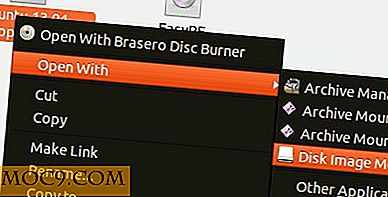Sådan hentes hardwareoplysninger i Linux
Kan du nævne dit bundkort chipset fra toppen af dit hoved? Hvad med NIC-typen? Hvis ikke, hvordan ville du gå til at finde den? Kan du gøre det fra kommandolinjen? Som med en masse Linux-software er der mange måder at gå om. Nogle værktøjer er bygget direkte ind i et hvilket som helst Linux-system, andre kan kræve en separat download. I dag kommer vi til at dække flere af måderne til at se dine hardware detaljer i Linux, herunder fordele og ulemper ved hver.
lspci
Dette standard systemværktøj vil vise dig meget af, hvad du har internt. Ja, navnet på kommandoen er en kombination af ls, standardkommandoen for at liste filer og PCI, den perifere forbindelse. På trods af det viser det ikke kun PCI-enheder, og du kan forvente, at dine resultater inkluderer AGP og ombordkomponenter som dit USB-chipsæt.

Det er ofte nyttigt at rør resultaterne af lspci gennem grep, så du kun kan filtrere de dele, du leder efter. Brug lspci -v eller lspci -vv til ekstra output.
Fordele: Bygget på stort set alle Linux OS, hurtig og nem, grundig produktion.
Ulemper: Noget begrænset i de typer enheder, det kan vise.
hwinfo
Mens lspci gør mere end bare PCI, fortæller det dig ikke noget om dine harddiske, CPU, USB-enheder osv. Hvis lspci ikke kan klare det, kan det nok hwinfo. Denne applikation udfører en meget mere grundig scanning for at bestemme, hvilke bits du har fået forbindelse til din pc, og giver som standard en masse information.

Som det ses i skærmbilledet, kan du bruge --short til at give mere præcis output, og --devicetype at liste en bestemt type information. --devicetype af de mere nyttige enhedstyper omfatter:
- bluetooth
- kamera
- CD rom
- cpu
- disk
- gfxcard
- ide
- hukommelse
- overvåge
- netkort
- skillevæg
- printer
- scanner
- scsi
- lyd
- usb
- wlan
Fordele: Omfattende output, meget stor enhedstype support
Ulemper: Kræver root privilegier på mange systemer. Også ikke inkluderet i mange base Linux-installationer. Det bør dog være i standardregistrene for de fleste større distributioner.
lshw
Dette værktøj leveres i to former, en kommandolinjeversion og en GTK grafisk frontend. Testning af denne artikel viste, at den var noget mindre omfattende end hwinfo, men udgør den med et nyttigt GUI (lshw-gtk) og evnen til at output resultaterne til HTML / XML.

Fordele: Grafisk frontend, især nyttige udgangsmuligheder.
Ulemper: Producerer meget lidt output uden rodadgang, og selv med rod svarer den ikke til hwinfo i rå strøm.
/ proc
Vi har dækket informationsskatten trove, der er / proc tidligere, så vi vil ikke gå i detaljer her. Det er tilstrækkeligt at sige, at "filerne" i / proc ikke er normale filer, og de fleste af dem indeholder løbende opdatering af data om systemets tilstand. For at få oplysninger om din CPU, for eksempel kan du bare se indholdet af / proc / cpuinfo, som vist her.

Fordele: Fundet på stort set alle Linux-systemer, kræver ingen eksterne applikationer
Ulemper: Ingen nem måde at udføre en all-in-one scan på, og indeholder muligvis ikke alle de ønskede oplysninger.
Bonus - dmesg
Selvom det ikke er præcis et hardwareundersøgelsesværktøj, kan du dmesg finde ud af noget om hardwarehændelser. Alt det gør er at vise indholdet i systemloggen, som gemmer information om forskellige systemhændelser. For eksempel, hvis du har en USB thumbdrive du lige har plugget ind, gemmer dit system nogle oplysninger om det til loggen. dmesg viser den log og kan blandt andet vise dig navnet på enheden.

Konklusion
Hver metode beskrevet her har sine egne fordele, men hwinfo synes at tage kronen for mest omfattende. Især hwinfos evne til hurtigt og nemt at vise tilsluttede drev og partitioner skiller sig ud som nyttigt for mig. Uanset hvilken metode eller kombination af metoder du vælger, bør du være klar til at finde alle de oplysninger, dit system kan levere.
Billedkredit: kodomut




![Nemt Skift Splash Theme uden at gå til kommandolinjen [Ubuntu]](http://moc9.com/img/zorin-download-installer.jpg)